
La guida definitiva per trasferire la scheda SIM da Android a iPhone

Non è un segreto che passare da un telefono all'altro possa essere stressante, soprattutto quando ci si sposta su una piattaforma completamente diversa. Questo è il caso quando si passa al sistema iOS per la prima volta dopo aver utilizzato Android per molto tempo. La transizione può comportare molte sfide.
Poiché Android e iPhone sono due piattaforme distinte, potresti dubitare che sia possibile cambiare le schede SIM da Android a iPhone. Ma è davvero così? Non proprio. Se hai acquistato di recente un nuovo iPhone e non vuoi separarti dalla tua vecchia scheda SIM, navigherai in Internet alla ricerca di come ottenere la SIM Android sul tuo iPhone. Fortunatamente, sei atterrato nel posto giusto; ti forniremo tutte le risposte di cui hai bisogno e renderemo il processo di cambio della scheda SIM senza problemi. Puoi trasferire comodamente i dati dal tuo vecchio Android a un iPhone in modo da mantenere intatti tutti i tuoi dati.
Bene, la risposta a questa domanda dipende dal modello del tuo iPhone. Se hai acquistato un modello di iPhone 14 non statunitense o un iPhone meno recente con uno slot per schede SIM, puoi trasferire la tua scheda SIM su di esso. Tuttavia, tieni presente che i dispositivi iPhone 14 venduti negli Stati Uniti non hanno spazio per le schede SIM. Quindi, spostare la SIM su tali dispositivi non sarà possibile.
Ma la prima e più importante cosa è assicurarsi che le dimensioni della SIM su Android corrispondano a quelle dell'iPhone. Inoltre, è essenziale verificare se il tuo iPhone è bloccato dalla SIM prima di utilizzare un'altra scheda SIM. Se hai acquistato il tuo iPhone da un operatore specifico, significa che è bloccato, quindi la tua SIM Android non funzionerà su di esso.
Se stai passando a un modello di iPhone 14, non sarai in grado di utilizzare una SIM fisica poiché Apple non supporta più le SIM fisiche. Tuttavia, se hai già una eSIM sul tuo vecchio dispositivo Android , puoi facilmente passarla su iPhone.
Ti stai chiedendo se puoi passare da una scheda SIM Android a un iPhone? È realizzabile. Se hai deciso di acquistare un iPhone che supporta le SIM fisiche, puoi facilmente utilizzare la scheda SIM Android su un iPhone. In questo caso, le dimensioni della SIM contano molto. Dovrebbe corrispondere ai requisiti SIM del tuo iPhone. Ecco i passaggi:
Passaggio 1. Innanzitutto, trasferisci i contatti disponibili sul telefono sulla scheda SIM. Per farlo, apri l'applicazione Contatti e tocca il pulsante a tre punti . Verrà visualizzato il menu a comparsa. Quindi, scegli Importa/esporta contatti e seleziona Esporta.
Passaggio 2. Dopo aver premuto il pulsante Esporta, scegli la tua SIM come destinazione e seleziona i contatti che desideri trasferire. Rimuovi la SIM dal telefono Android , quindi inseriscila nell'iPhone.
Passaggio 3. Infine, il processo terminerà quando la SIM verrà caricata. Puoi iniziare a utilizzare i contatti sul nuovo iPhone.
Assicurati che le dimensioni della scheda SIM corrispondano a quelle richieste dal modello di iPhone. Se è leggermente sovradimensionato, non tagliarlo perché può causare la perdita di dati e la SIM potrebbe danneggiarsi. Invece, dovresti usare un taglierino professionale per tagliarlo. Inoltre, puoi ottenere una nuova scheda SIM della giusta dimensione dal tuo operatore di telefonia mobile.
Ulteriori informazioni:
Come cancellare una scheda SIM con Android in modo sicuro nel 2023? (Guida completa)
3 modi pratici per recuperare i contatti dalla scheda SIM
Puoi trasferire i contatti della scheda SIM da Android a iPhone? Ecco i metodi. Continua a leggere e scopri come farlo.
Coolmuster Mobile Transfer è una soluzione completa in grado di trasferire i contatti da un Android a un iPhone con un semplice clic. Trasferisce i file anche quando i dispositivi operano su piattaforme diverse. La semplicità e il trasferimento più veloce di questa app sono ciò che la rende popolare. Questa app è una delle migliori soluzioni per trasferire i contatti tra Android e iOS. Sposta anche i documenti in formato PDF o ePub. È considerato da molti come la soluzione ideale per il trasferimento di dati tra dispositivi Android, dispositivi iOS, Android e iOSe iOS e iOS.
Punti salienti di Coolmuster Mobile Transfer:
Controlla i passaggi:
01Scarica e installa Coolmuster Mobile Transfer sul tuo computer. Avvia il software e vedrai l'interfaccia principale.

02Collegare entrambi i dispositivi Android al computer tramite cavi USB. Una volta che i dispositivi sono stati riconosciuti dal software, verranno visualizzati sullo schermo.

03Selezionare Contatti dall'elenco dei tipi di dati che si desidera trasferire dal dispositivo di origine.

04Fare clic su Avvia copia per iniziare a trasferire le app sul dispositivo di destinazione. Il processo di trasferimento può richiedere diversi minuti a seconda delle dimensioni delle app.

Ulteriori letture:
[Risolto] Come copiare i contatti dal Android telefono alla SIM nel 2023? (Semplice ed efficace)
Recupero dati scheda SIM: come recuperare i dati dalla scheda SIM
Puoi anche utilizzare un account Google per spostare i contatti sull'iPhone. Tutti i telefoni Android utilizzano un account Google come indirizzo email predefinito. Quando la sincronizzazione è abilitata, i contatti salvati sul telefono verranno sincronizzati con l'account Google collegato. Questo metodo è ideale quando i tuoi contatti non possono entrare nella scheda SIM. Ecco come:
Passaggio 1. Apri l'app Contatti, individua il menu, quindi seleziona Impostazioni. Da lì, scegli Importa.
Passaggio 2. Scegli Importa e seleziona la SIM da cui desideri importare. Quindi, scegli i contatti specifici che desideri trasferire e seleziona l'account su cui spostarli. I tuoi contatti verranno immediatamente sincronizzati con il tuo account Google.
Passaggio 3. Sul tuo iPhone, apri Impostazioni. Quindi, seleziona l'opzione per Posta, Calendari, Contatti. Quindi, scegli Aggiungi account e seleziona Google dall'elenco dei tipi di account.

Passaggio 4. Accedi all'account Google che hai utilizzato su Android e fai clic su Contatti. Non dimenticare di attivare questa funzione.
Una eSIM è una scheda SIM digitale per attivare il piano cellulare del tuo operatore senza una SIM fisica. Puoi installare un minimo di 8 eSIM su un iPhone e utilizzare due numeri contemporaneamente. I dispositivi iPhone 14 più recenti negli Stati Uniti non supportano le SIM fisiche. Ma offriamo trucchi per aiutarti a passare da una eSIM Android agli ultimi iPhone.
Potrebbe piacerti: Come bypassare il problema della SIM dell'iPhone non supportata? (I primi 11 metodi)
Quando configuri il tuo iPhone, puoi configurare l'eSIM purché il tuo operatore consenta il trasferimento dell'eSIM. La maggior parte degli operatori consente l'attivazione dell'eSIM tramite un codice QR, normalmente inviato via e-mail o in un negozio in cui si acquista l'iPhone. Ecco i passaggi per passare l'eSIM dal tuo Android a un iPhone:
Passaggio 1. Avvia la configurazione del dispositivo iPhone e inserisci i dettagli richiesti finché sullo schermo non viene visualizzato Configura cellulare.
Passaggio 2. Scegli Usa codice QR, quindi segui le istruzioni sullo schermo per avviare la scansione del codice QR del tuo operatore. Dopo l'attivazione dell'eSIM, tocca Continua quando viene visualizzata la notifica per il completamento della connessione cellulare.
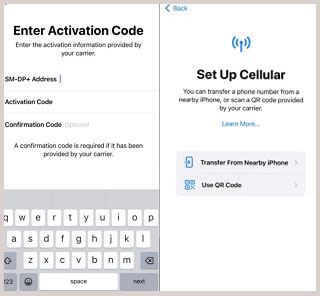
Diversi operatori e fornitori di servizi in tutto il mondo possono assegnare una eSIM all'iPhone, semplificando così la configurazione. Questo accade se acquisti un iPhone da Apple negli Stati Uniti che è bloccato dall'operatore. Se al tuo iPhone è stata assegnata una eSIM al momento dell'acquisto, sarà più facile attivarla. Operatori come AT&T, Verizon, Tracfone e Boost Mobile, solo per citarne alcuni, supportano l'attivazione dell'operatore eSIM. Ecco come attivare l'eSIM su iPhone 14 durante la configurazione:
Passaggio 1. Attiva l'eSIM e fornisci i tuoi dettagli WiFi dopo aver rimosso la schermata di benvenuto.
Passaggio 2. Attendi il completamento del processo di attivazione. Apparirà la schermata Scegli piano cellulare ; fai clic sul piano per la tua eSIM e premi Invio.
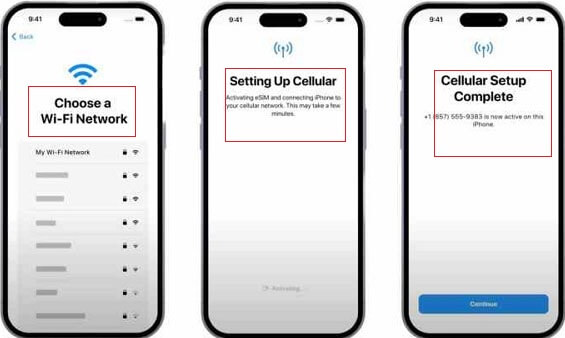
Passaggio 3. Chiama il tuo operatore, quindi attendi fino a quando non viene visualizzata la notifica che indica: Il piano dell'operatore è pronto per l'installazione. Fai clic su di esso, quindi vai alla pagina Impostazioni e premi sulla stessa notifica e scegli Continua per completare il processo.
Puoi trasferire la scheda SIM da Android a iPhone? Questa guida completa ha elaborato i diversi modi per passare da una scheda SIM Android all'iPhone. L'aspetto positivo dello spostamento di una scheda SIM su un nuovo dispositivo è che non cambierai il tuo numero di telefono e potrai mantenere i contatti esistenti sulla scheda SIM. Coolmuster Mobile Transfer ti consente di copiare rapidamente i contatti dal tuo Android a un iPhone. È molto sicuro da usare, semplice e affidabile. Le sue caratteristiche avanzate lo rendono incomparabile. Tanto vale fare un tentativo.
Articoli Correlati:
2 modi per recuperare i messaggi di testo cancellati dalla scheda SIM Android
Come trasferire foto da Android a iPhone 14/13? [4 Metodi]
Come trasferire i dati della scheda SIM al computer senza sforzo nel 2023? (4 modi rapidi)
I 3 migliori strumenti di clonazione della SIM per clonare la scheda SIM

 Trasferimento da telefono a telefono
Trasferimento da telefono a telefono
 La guida definitiva per trasferire la scheda SIM da Android a iPhone
La guida definitiva per trasferire la scheda SIM da Android a iPhone





